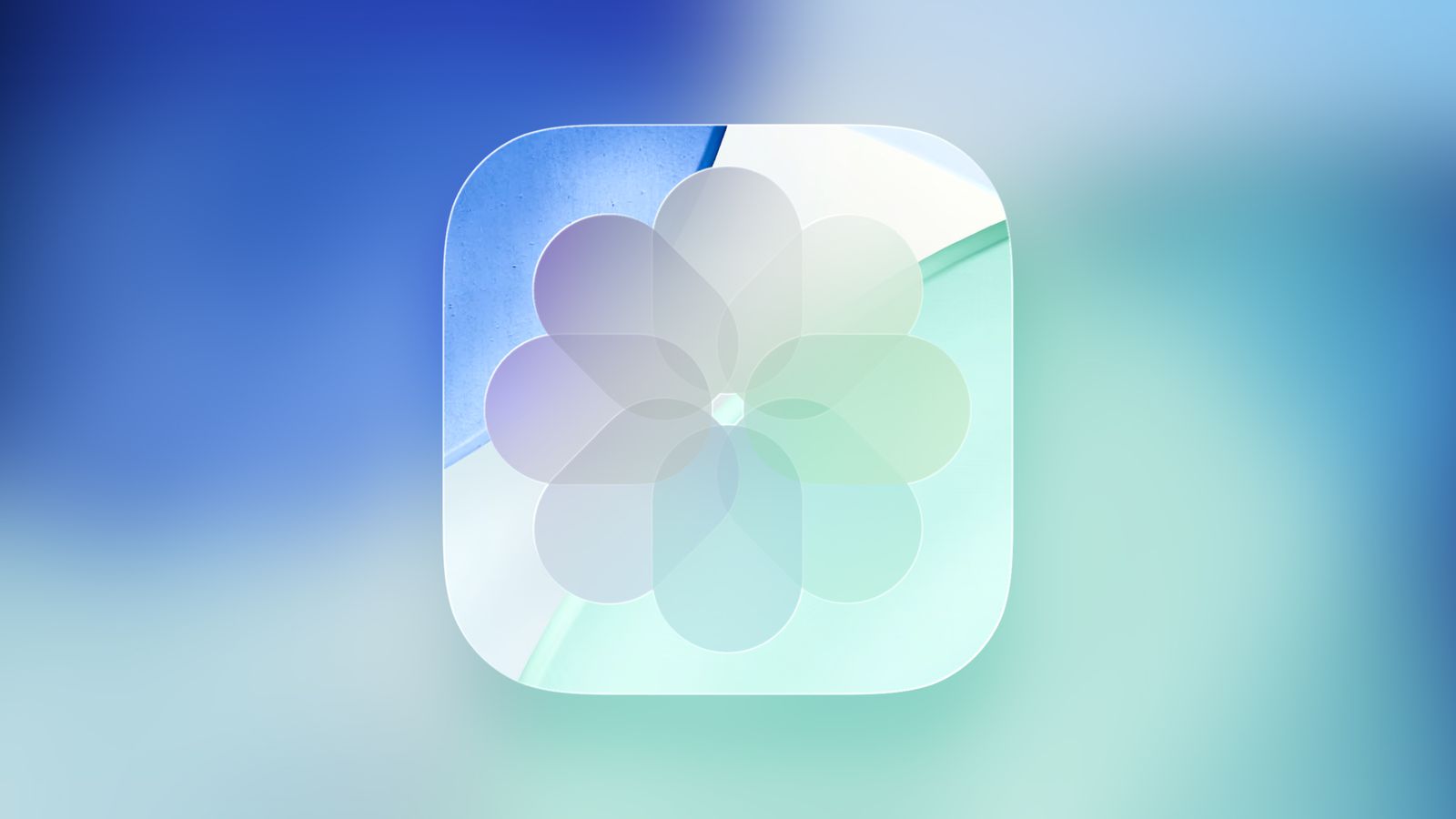Merhaba
Fotoğraflar uygulaması iOS 18’de yeniden tasarlanmıştı ve iOS 26’da Apple, bu ilk tasarım değişikliklerinden bazılarını düzenledi ve gezinmeyi güncelledi. iOS 26 ayrıca yeni 3D görsel özellikleri ve birkaç faydalı güncelleme de içeriyor.
Gezinme (Navigation)
iOS 18’de Apple, sekmeleri kaldırarak birleşik bir Fotoğraflar uygulaması görünümü sunmuştu. iOS 26’da ise sekme çubuğu geri döndü. Fotoğraflar uygulamasında yeniden ayrılan Kütüphane ve Koleksiyonlar bölümleri arasında geçiş yapmak için butonlar bulunuyor.
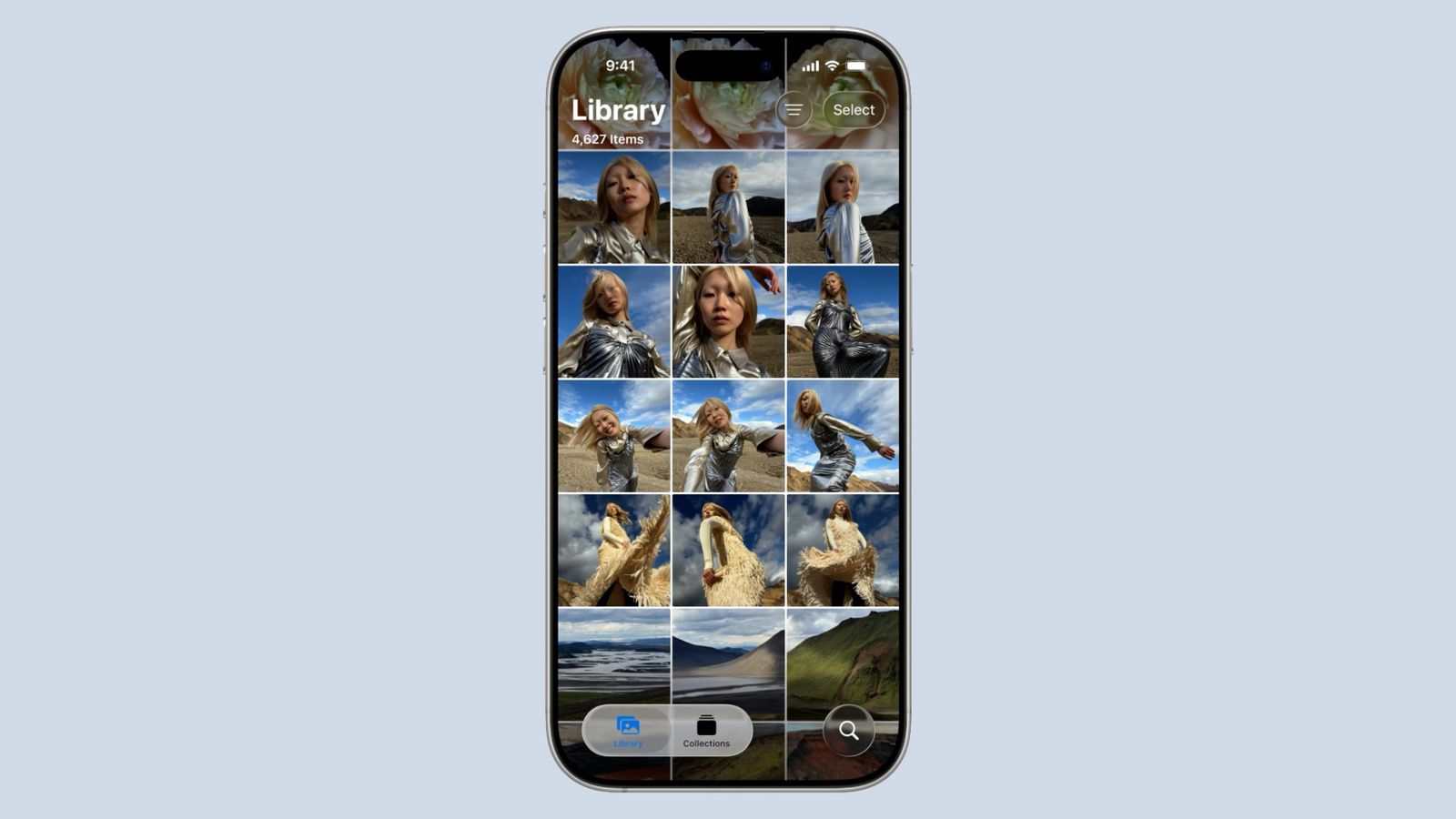
Apple ayrıca Fotoğraflar uygulamasının alt kısmına ayrı bir Arama butonu ekledi ve bu özelliği üst kısımdan aşağıya taşıdı.
Kütüphane görünümü, iOS 17 Fotoğraflar uygulamasına benzer şekilde çektiğiniz tüm fotoğraflar ve ekran görüntülerine genel bir bakış sunuyor. Fotoğraflar arayüzünün üst kısmında daha büyük bir Seç butonu bulunuyor. Bunun yanında filtrelere erişim için net bir şekilde görünen bir buton var ve bu buton sayesinde yakınlaştırma, uzaklaştırma, ekran görüntülerini veya Seninle Paylaşılanlar içeriklerini hariç tutma gibi görünüm seçeneklerine ulaşılabiliyor.
Filtreler iOS 18’de de vardı, ancak Fotoğraf Kütüphanesinde kaydırmaya başlamadığınız sürece buton gizliydi ve bu kafa karıştırıcı olabiliyordu. Yeni düzen, Fotoğraflar uygulamasındaki tüm farklı seçeneklere ulaşmayı çok daha kolay hale getiriyor.

Kütüphane görünümünde kaydırma yaptığınızda, yıllar ve aylar arasında geçiş yapma seçenekleri yine ortaya çıkıyor. Ayrıca sekme çubuğuna dönmek veya arama başlatmak için butonlar da mevcut.
Koleksiyonlar sekmesinde ise daha önce birleşik görünümde yer alan tüm farklı görüntüleme seçeneklerini görebiliyorsunuz. Uygulamanın üst kısmında Son Günler bulunurken, bunun yanında Kişiler ve Evcil Hayvanlar, Sabitlenenler, Anılar, Seyahatler, Albümler ve Öne Çıkan Fotoğraflar gibi özel görünümler de mevcut.
Bu özel görünüm sayesinde Koleksiyonlarınızı tek bir ekranda çok daha fazla şekilde görebiliyorsunuz. Koleksiyonlar altındaki Medya Türleri ve Araçlar bölümlerinde ise butonlar daha büyük ve belirgin hale getirilmiş, böylece daha fazla seçeneğe ulaşmak için kaydırma veya dokunma yapabileceğiniz çok daha net anlaşılır olmuş.
Sıvı Cam Tasarımı (Liquid Glass Design)
Tüm iOS 26 uygulamalarında olduğu gibi, Fotoğraflar uygulaması da Sıvı Cam (Liquid Glass) tasarımıyla yenilendi. Bu görünümün en belirgin şekilde fark edildiği uygulamalardan biri Fotoğraflar oldu.
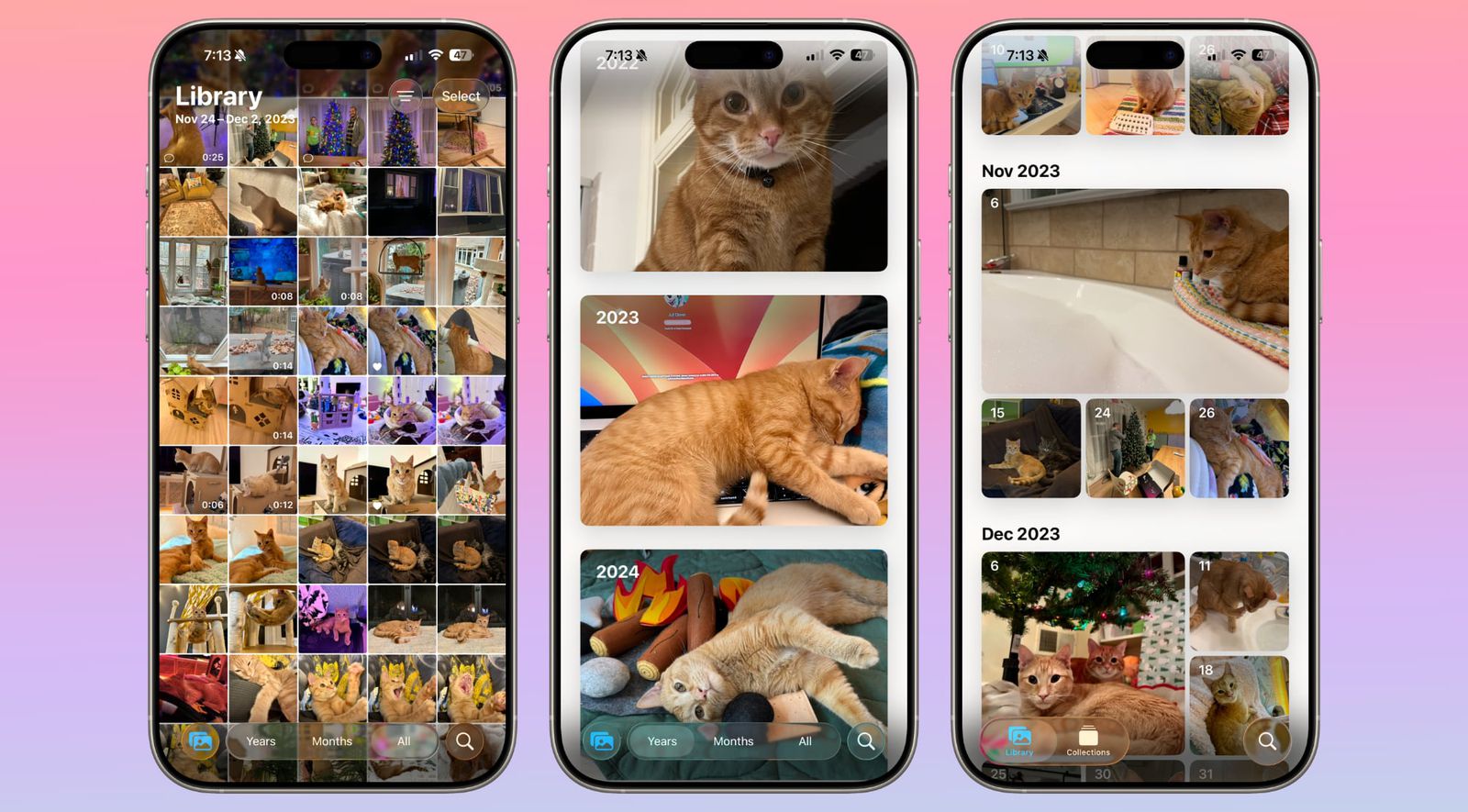
İki butonlu sekme çubuğu, arkasında kalan fotoğrafları göstermek için yarı saydam bir yapıya sahip ve aylar ile yıllar için seçenekler sunan daha büyük gezinme çubuğuna genişlediğinde de şeffaflığını koruyor. Daha saydam görünüm sayesinde odak fotoğraflarda kalırken, butonlar arka plana doğru kayboluyor.
Sekme çubuğu, arama butonu, seç butonu ve Fotoğraflar uygulamasındaki diğer butonlar aynı yarı saydam tasarıma sahip. Ayrıca Apple’ın bu yıl benimsediği daha yuvarlatılmış görünümü kullanıyorlar.
Uzamsal Sahneler (Spatial Scenes)
iOS 26, herhangi bir görsele ekstra derinlik ve gerçekçilik katan Uzamsal Sahneler özelliğini içeriyor. Bu özellik, konuyu arka plandan ayırıyor ve telefonunuzu ileri geri hareket ettirdiğinizde hafif bir hareket efekti ekliyor.
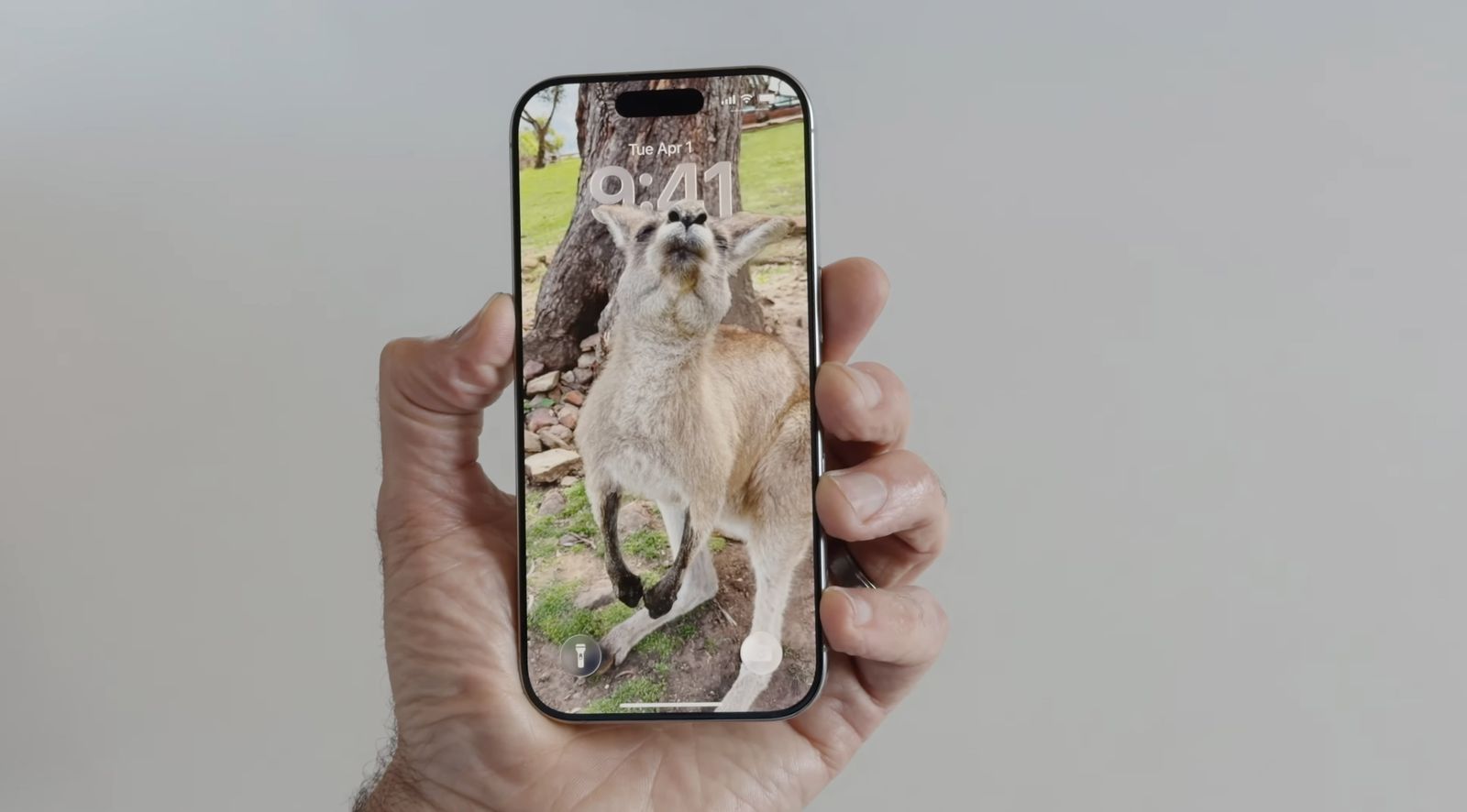
Uzamsal Sahneler, yıllardır Fotoğraf Kütüphanenizde bulunanlar da dahil olmak üzere tüm fotoğraflarla çalışıyor.
Fotoğraflar uygulamasında Uzamsal Sahneler’i kullanmak için bir görsele dokunmanız ve ekranın sağ üst köşesindeki küçük altıgen simgesine tıklamanız yeterli. Özellik etkinleştirildiğinde, telefonunuzu hareket ettirdiğinizde derinlik efektini görebiliyorsunuz.
Uzamsal Sahneler, düz görüntülere derinlik eklemek için üretken yapay zeka kullanıyor ancak Apple Intelligence gerektirmiyor. Özellik iPhone 12 ve daha yeni modellerde kullanılabiliyor.
Koleksiyonları Özelleştirme (Collections Customization)
Koleksiyonlar bölümünde artık daha belirgin bir Yeniden Sırala butonu bulunuyor, bu da gördüğünüz içerikleri yeniden düzenleyebileceğinizi daha net bir şekilde gösteriyor. Sıralamayı değiştirmek için öğeleri sürükleyip bırakmaya devam edebiliyorsunuz, ancak artık belirli koleksiyon türlerini hariç tutma seçeneği bulunmuyor.
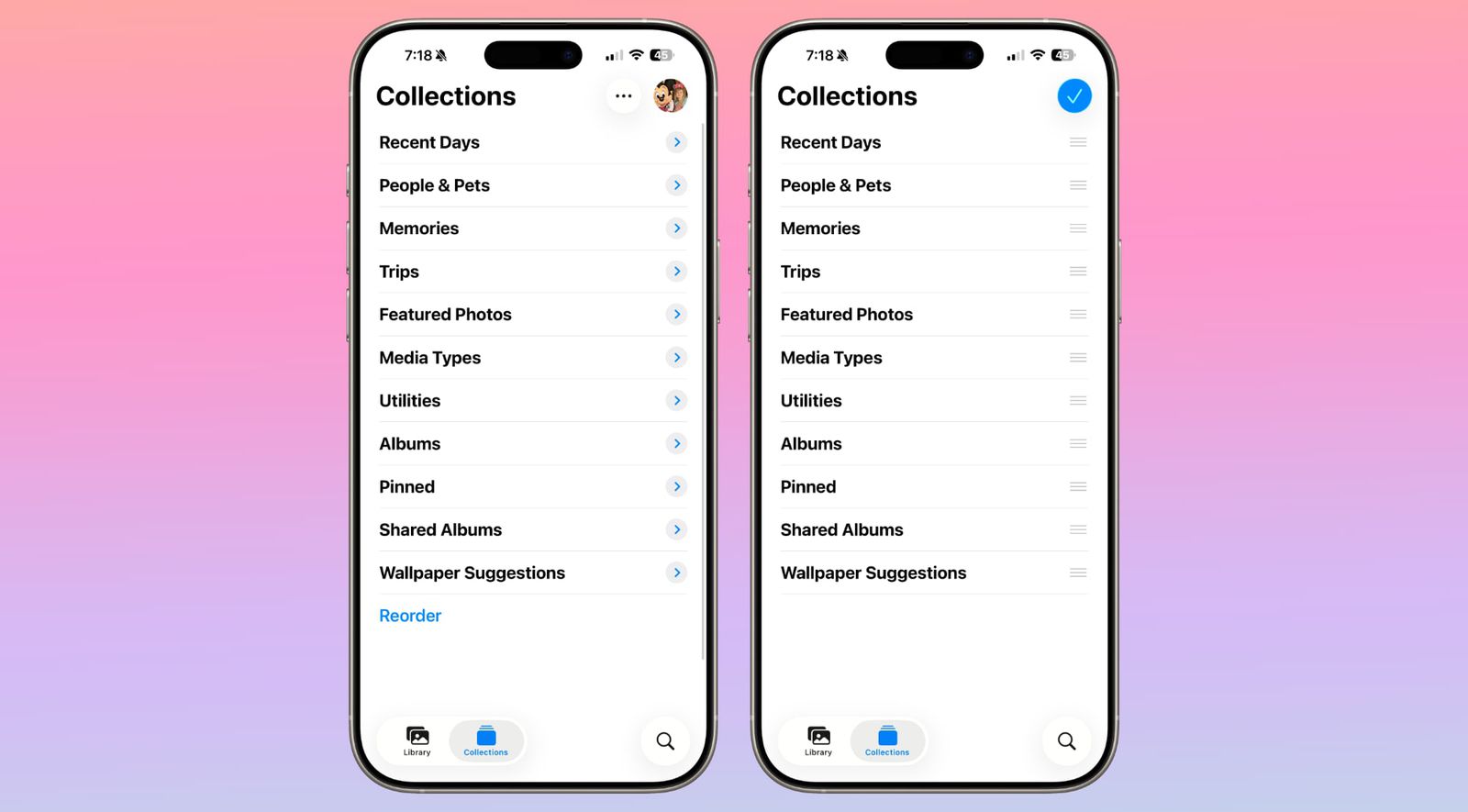
Koleksiyonlar, üzerine dokunana kadar daraltılabiliyor ve bu yeni bir arayüz seçeneği olarak geliyor. Daraltıldığında, koleksiyonun içeriğini gösteren küçük önizleme görselleri yerine yalnızca koleksiyonun adını görüyorsunuz.
Üst kısımda hızlı erişim sağlayan bir arayüz seçeneği bulunuyor. Buradan tüm koleksiyonları daraltabilir, tümünü gösterebilir, sıralamayı değiştirebilir veya farklı bir görünüm seçebilirsiniz.
Koleksiyonları; en üstteki koleksiyon küçük resimlerinin diğerlerinden daha büyük göründüğü bir görünümde, tüm küçük resimlerin büyük olduğu bir görünümde veya tüm küçük resimlerin küçük olduğu bir görünümde görebilirsiniz.